Teilnehmerdashboard
Das Teilnehmenden-Dashboard bietet eine zentrale Übersicht über alle relevanten Informationen und Aktionen zu einer Person. Neben den Stammdaten (Adresse, Sprache, E-Mail etc.) haben Sie Zugriff auf Buchungen, Rechnungen, Saldo, Transaktionen, Notizen sowie den kompletten E-Mail-Verlauf. Das Dashboard ist der Ausgangspunkt für sämtliche Verwaltungsvorgänge auf Teilnehmendenebene – von der Datenerfassung bis zur Buchhaltung.
Übersicht und Navigation
Nach dem Aufruf eines Teilnehmenden wird die Übersicht geöffnet. Sie zeigt:
Persönliche Informationen (Adresse, Sprache, E-Mail, Telefonnummer etc.)
Buchungen
Rechnungen
Kennzahlen (Umsatz, Anzahl Rechnungen, offene Posten)
Tags
Saldo
Karte mit Adresse (Google Maps)
Barcode
Notizen
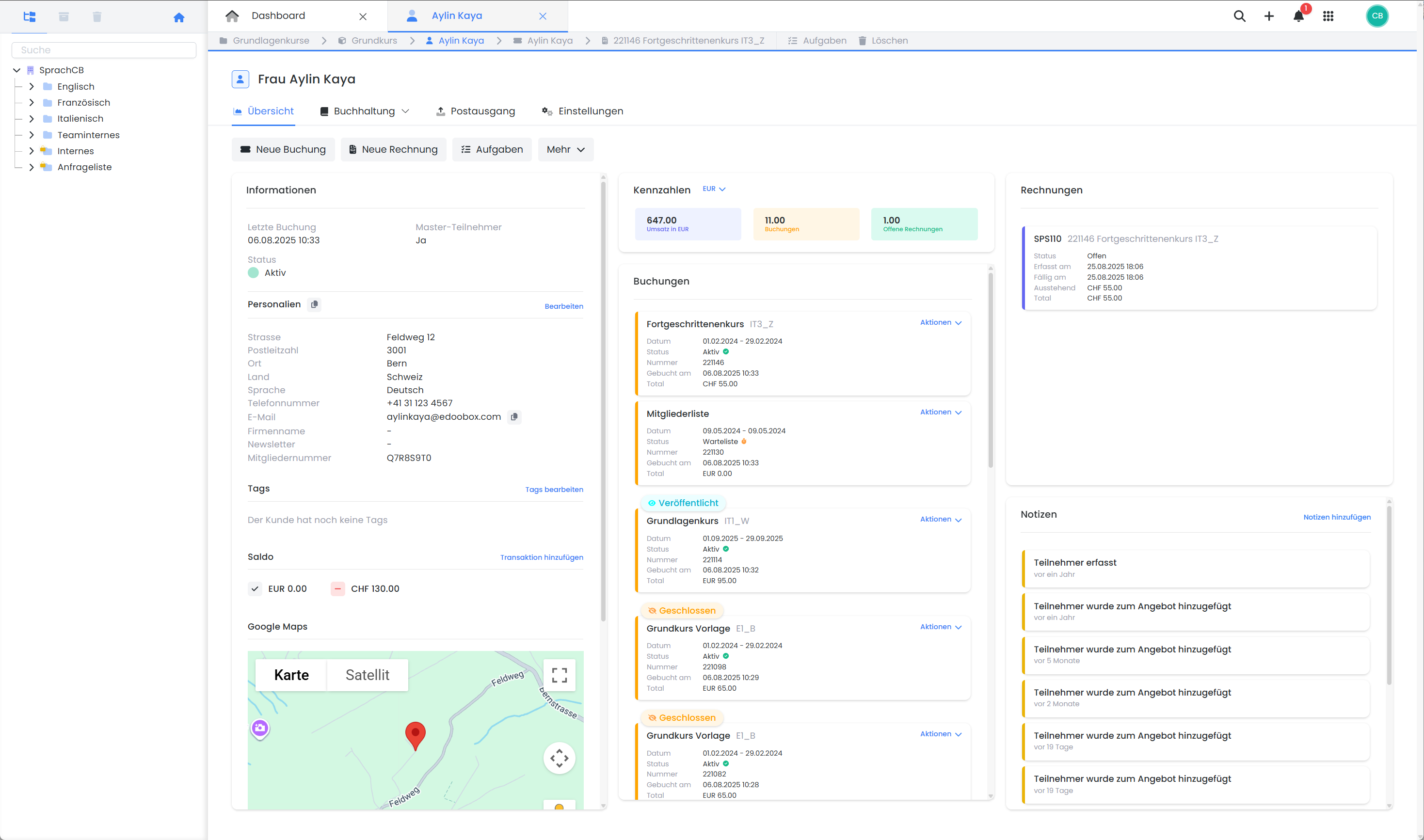
edoobox UI: Teilnehmerdashboard
Kundendaten bearbeiten
Über den Button «Bearbeiten» in der Sektion Informationen oder über die «Einstellungen» können sämtliche Stammdaten der Person eingesehen, angepasst oder ergänzt werden – z. B. Adresse, Sprache oder E-Mail. Diese Änderungen gelten systemweit und überschreiben die bisherigen Daten im jeweiligen Datenfeld.
Duplikate
Bei mehrfach erfassten Teilnehmenden erkennt das System automatisch Duplikate. Diese können zusammengeführt werden.
Bitte beachten: Kunden löschen
Wird ein Teilnehmender mit (abgeschlossenen) Buchungen gelöscht, kann dieser nicht wiederhergestellt werden. Bitte stellen Sie daher sicher, dass Sie die gesetzliche Aufbewahrungspflicht eingehalten haben, bevor Sie einen Kunden aus dem System komplett entfernen.
Buchhaltung
Über das Register «Buchhaltung» erhalten Sie eine strukturierte Darstellung aller buchhaltungsrelevanten Daten und weitere Filter- und Exportmöglichkeiten:
Buchungen: z.B. Buchungsdatum, Angebot, Status
Rechnungen: z.B. Nummer, Betrag, Angebot, Status, Zahlungsinformationen
Transaktionen: Alle automatisierten und manuell erfassten Saldo-Bewegungen
Neue Transaktionen erfassen
Manuelle Transaktionen sind nützlich, um den Saldo zu korrigieren – z. B. bei Barzahlung oder Differenzanpassungen:
«+ Neue Transaktion»
Betrag eingeben (mit
–für Minusbeträge)Buchungstext, Währung, Datum und MwSt.-Satz festlegen
Erstellen
Bitte beachten: Manuelle Transaktionen
Manuelle Transaktionen sind nicht mit konkreten Buchungen oder Rechnungen verknüpft. Nutzen Sie für Zahlungen auf Rechnungen die Funktion «Einzahlung erfassen» direkt innerhalb einer Rechnung, nicht die manuelle Transaktion.
Aus einer manuellen Transaktion können anschliessend eigene Rechnungen erstellt werden.
Postausgang
Im Register «Postausgang» ist die gesamte E-Mail-Kommunikation mit dem Teilnehmenden (bzw. seiner E-Mail-Adresse) einsehbar:
Alle automatisierten E-Mails (z. B. Buchungsbestätigung, Erinnerung)
Zeitstempel des Versands
Vorschau und Inhalt der versendeten E-Mails
So kann nachvollzogen werden, ob und wann eine bestimmte Nachricht verschickt wurde. Anhänge werden nicht angezeigt.
Verwandte Anleitungen
Stichwörter für diese Anleitung
Saldo ¦ Rechnungen ¦ Löschen ¦ Transaktionen ¦ Teilnehmer ¦ Teilnehmende ¦ Participants ¦ Kunden ¦ Stammdaten ¦ Datenfelder ¦ Kundendaten
